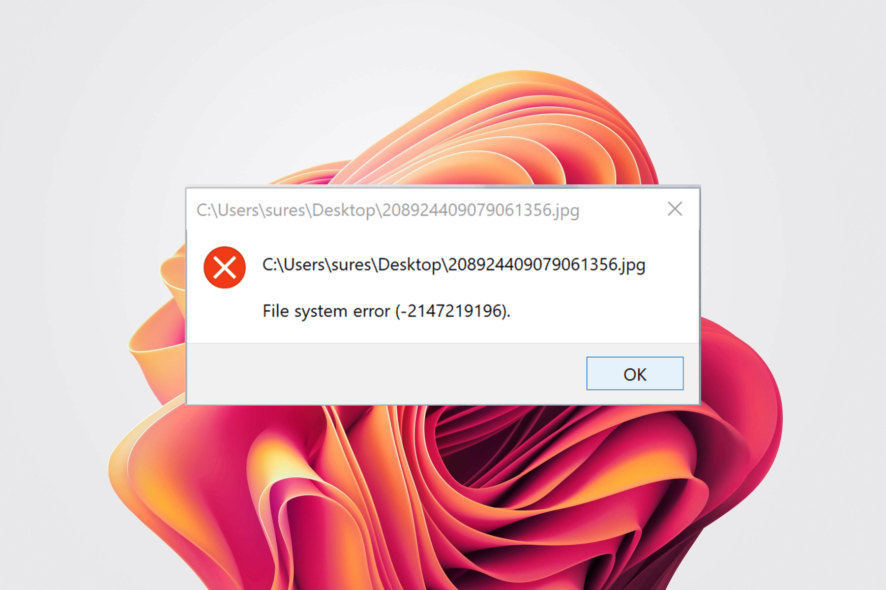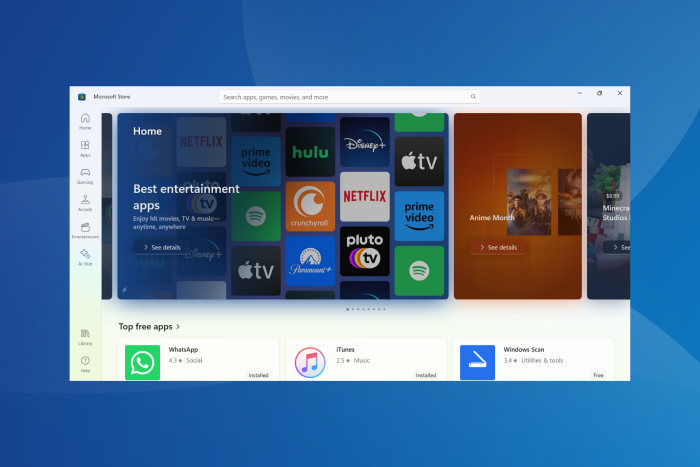Wie man einen BSOD in Windows 11 behebt [Vollständiger Leitfaden]
 Windows 11 ist schon eine Weile auf dem Markt und es ist ein großartiges Betriebssystem, aber jedes OS hat seine Probleme. Während Fehler früher oder später auftreten können, können bestimmte Probleme gravierender sein. In diesem Fall sprechen wir von BSOD-Fehlern.
Windows 11 ist schon eine Weile auf dem Markt und es ist ein großartiges Betriebssystem, aber jedes OS hat seine Probleme. Während Fehler früher oder später auftreten können, können bestimmte Probleme gravierender sein. In diesem Fall sprechen wir von BSOD-Fehlern.
Was sind BSOD-Fehler und wie können Sie sie auf Ihrem PC beheben? Begleiten Sie uns, während wir einen genaueren Blick darauf werfen und Ihnen alle Methoden zeigen, mit denen Sie sie beheben können. Verwenden Sie den BSOD-Fehlerbeheber von Microsoft, um eine Auswahl effektiver Lösungen zu finden.
Warum bekomme ich einen BSOD in Windows 11?
BSOD steht für “Blue Screen of Death” und erscheint, wenn Ihr PC einen fatalen Systemfehler erreicht. Wenn dies passiert, wird Ihr System abstürzen, um Schäden zu verhindern.
Die folgenden sind die häufigsten Ursachen; schauen Sie sich jedoch unseren Artikel an, was einen BSOD verursachen kann, um mehr Informationen zu erhalten:
- Hardwarefehler – Ein Defekt in der Hardware kann durch Komponenten verursacht werden, die nicht ordnungsgemäß mit dem Motherboard verbunden sind, durch eine plötzliche Trennung aufgrund eines Stromausfalls oder durch ein beschädigtes Bauteil.
- Beschädigte Systemdateien – Da DLL-Dateien das Handbuch des Systems enthalten, könnte die Funktionalität Ihres Computers negativ beeinflusst werden, wenn selbst eine dieser Dateien beschädigt wird.
- Drittanbieteranwendungen – Sie können testen, ob das Problem durch ein Softwarepaket verursacht wird, indem Sie es vorübergehend deinstallieren und dann erneut installieren, wenn Sie festgestellt haben, dass Ihr Gerät wieder normal funktioniert.
- Ein fehlerhaftes Windows-Update – Nach der Installation eines bestimmten Updates auf Ihrem Gerät könnte es sein, dass Sie auf ein BSOD-Problem stoßen. In diesem Fall müssen Sie das neueste Windows-Update deinstallieren.
- Veraltete Treiber – Treiberprobleme sind ein weiterer typischer Beitrag zum gefürchteten Blue Screen of Death. Obwohl veraltete Treiber möglicherweise nicht direkt zu BSOD-Fehlern beitragen, beeinflussen die Interaktionen, die diese Treiber mit Ihrem Betriebssystem haben, dies.
Es gibt mehrere Szenarien, in denen ein Blue Screen in Windows 11 auftreten kann, wie nach einem Update, beim Start, im Leerlauf oder sogar beim Spielen. Folgen Sie daher den Anweisungen, um herauszufinden, wie Sie BSOD-Fehler in Windows 11 beheben können.
Wie kann ich einen Blue Screen in Windows 11 beheben?
Bevor Sie mit dem Fehlersucheprozess beginnen, stellen Sie sicher, dass Sie diese Schritte befolgen:
- Entfernen Sie alle externen Speichergeräte, Docks und andere unnötige Hardware, und starten Sie dann Ihren PC neu.
- Überprüfen Sie Ihre Hardware, insbesondere Ihren RAM, wenn Sie einen Blue Screen wegen Speichermanagement in Windows 11 erhalten.
1. Verwenden Sie BSOD-Reparatur-Tools
Wenn Sie den Windows 11 BSOD, den Sie erlebt haben, schneller als gewöhnlich beheben möchten, sollten Sie eine spezialisierte Software zur Behebung des Blue Screen of Death verwenden, die den Fehler für Sie behebt.
2. Deinstallieren Sie Drittanbieteranwendungen im abgesicherten Modus
-
Klicken Sie auf das Start-Symbol in Ihrer Taskleiste und öffnen Sie Einstellungen.
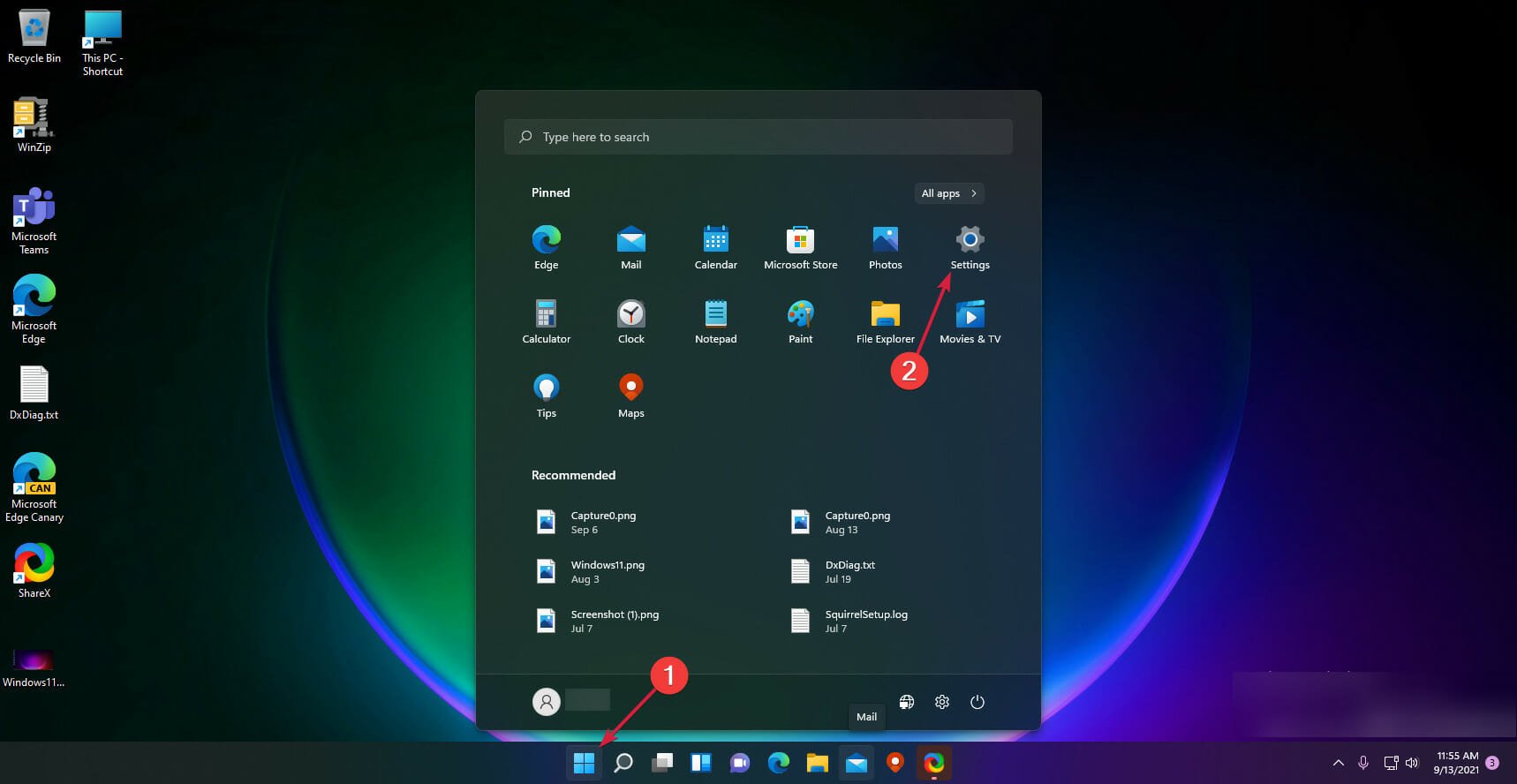
-
Klicken Sie auf System, und wählen Sie dann Wiederherstellung.
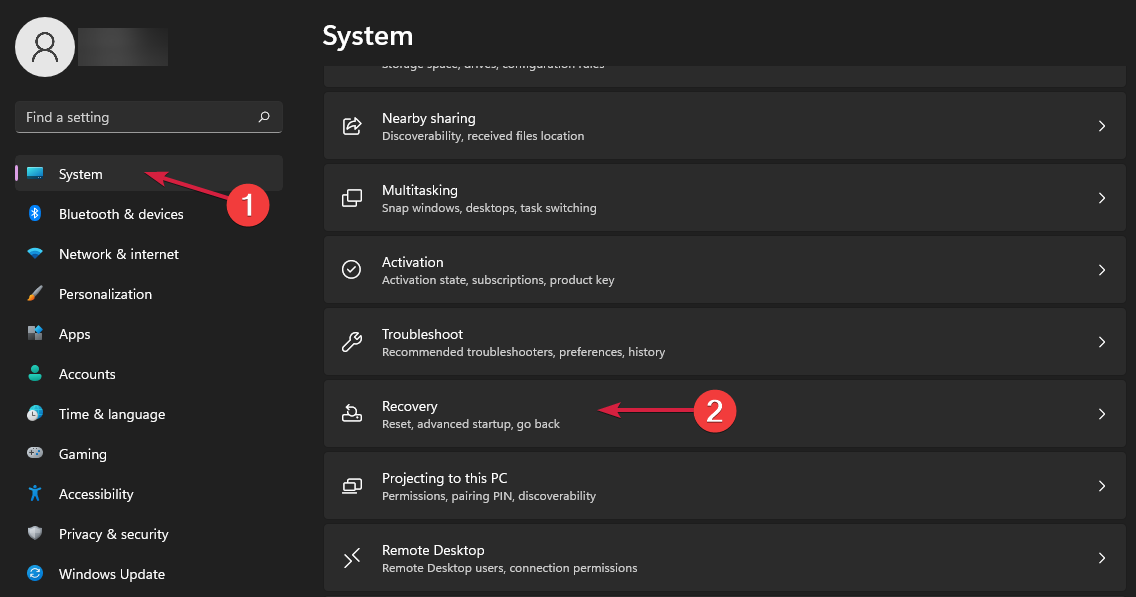
-
Wählen Sie den Jetzt neu starten-Knopf neben dem Abschnitt Erweiterter Start.
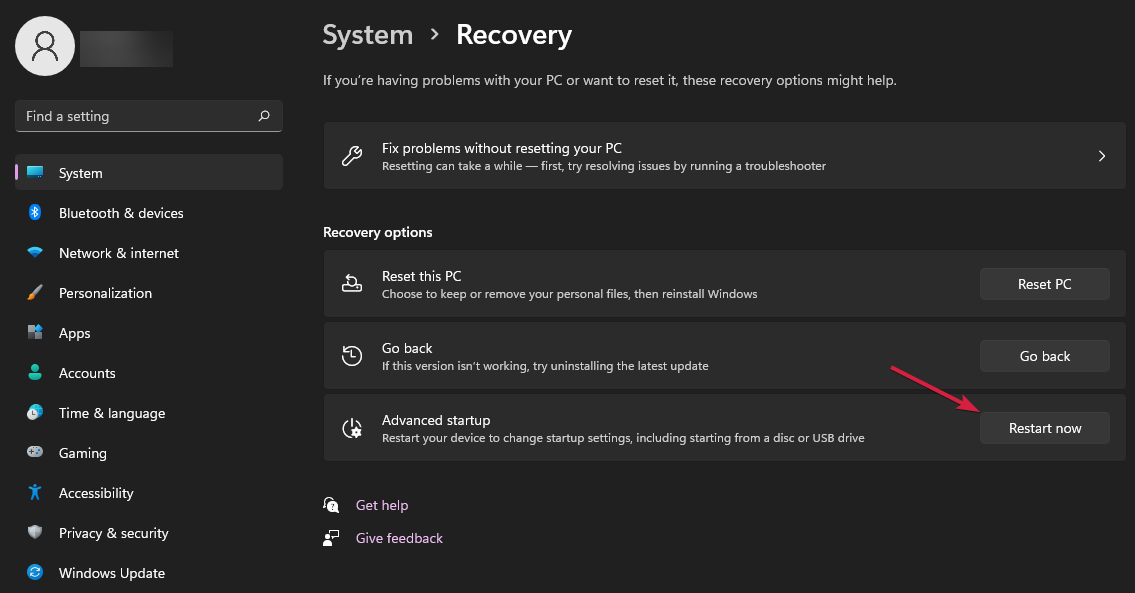
-
Ihr Computer wird neu starten und dann den Bildschirm Erweiterte Optionen anzeigen. Wählen Sie Probleme beheben aus den angezeigten Optionen, indem Sie die Pfeiltasten auf Ihrer Tastatur verwenden.
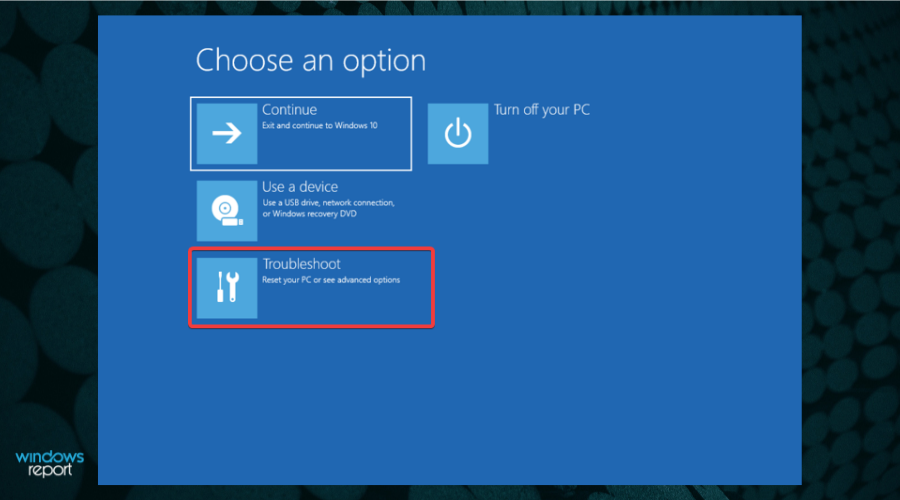
-
Wählen Sie Erweiterte Optionen.
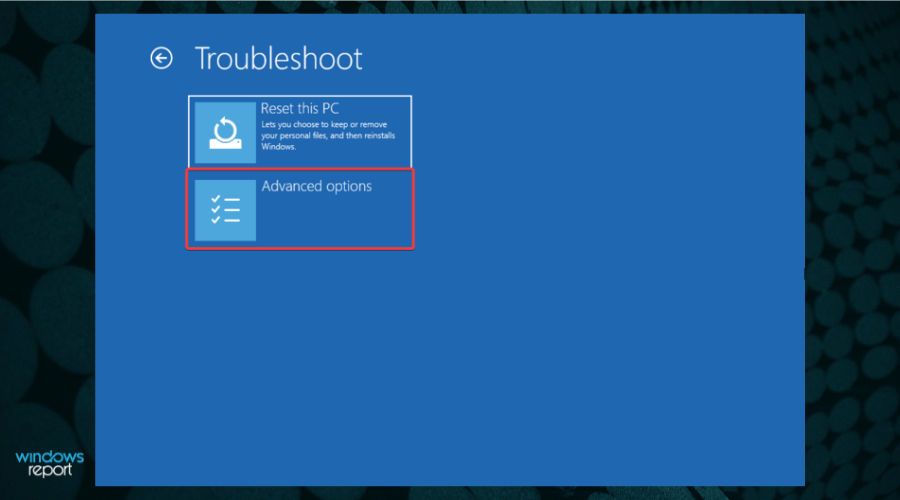
-
Wählen Sie Startoptionen.
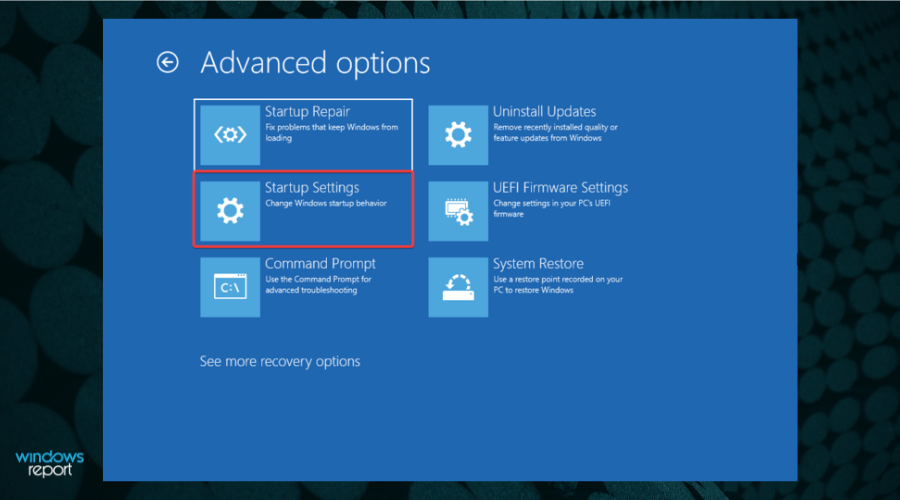
-
Klicken Sie auf die Schaltfläche Neustarten.
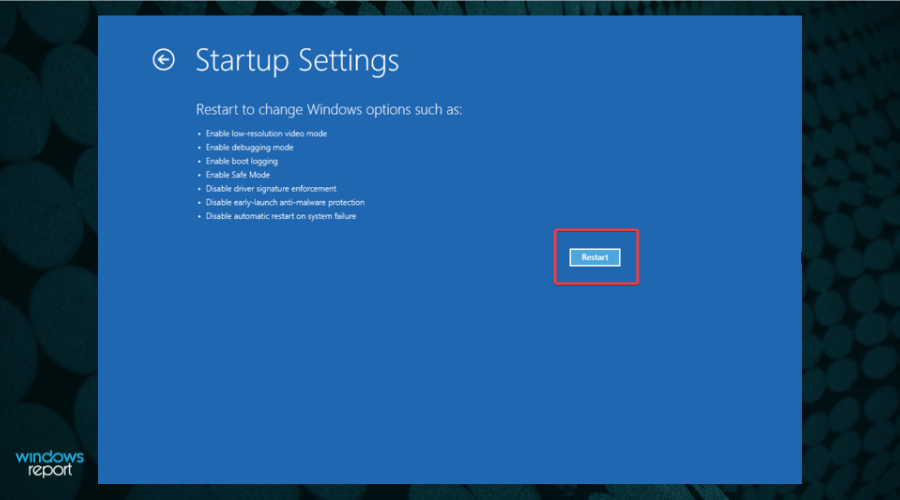
- Drücken Sie die F4-Taste, um in den Abgesicherten Modus zu gelangen.
-
Nachdem Ihr PC hochgefahren ist, drücken Sie Windows + I und navigieren Sie zu Apps, gefolgt von Apps und Features.
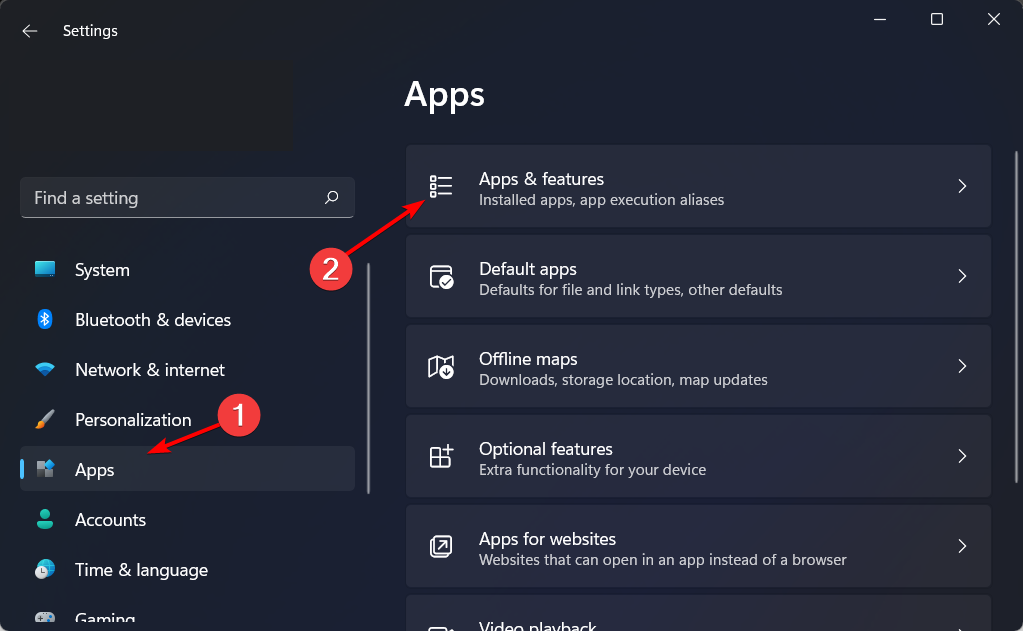
-
Geben Sie hier den Namen Ihres Antivirenprogramms oder der Anwendung ein, und klicken Sie dann auf das Drei-Punkte-Symbol neben dem Ergebnis, um Deinstallieren auszuwählen.
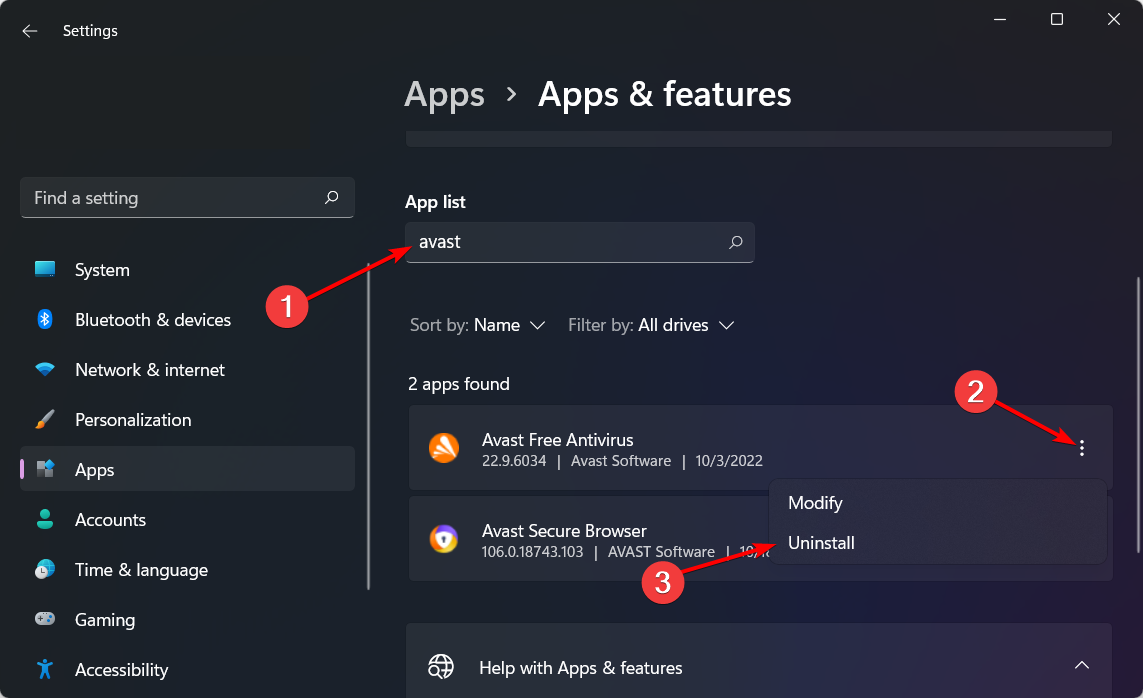
Drittanbieter-Antivirenprogramme sind dafür bekannt, unerwünschte Probleme zu verursachen. Daher empfehlen wir als erste Lösung zur Behebung des Blue Screen of Death in Windows 11, diese zu entfernen, nachdem Sie in den abgesicherten Modus eingetreten sind.
Alternativ können Sie eine Deinstallationssoftware verwenden, um sicherzustellen, dass das Antivirenprogramm vollständig von Ihrem PC entfernt wird.
Wenn Sie außerdem andere Drittanbieteranwendungen installiert haben, bevor Sie den BSOD erhalten haben, deinstallieren Sie diese ebenfalls.
Nachdem Sie dies getan haben, sollte das BSOD-Problem nicht mehr auftreten. Wir empfehlen, auf ein besseres Antivirenprogramm umzusteigen, das Ihren Computer nicht negativ beeinflusst.
3. Deaktivieren/deinstallieren/wiederherstellen Sie Ihre Treiber
Deaktivieren Sie den Treiber
- Drücken Sie Windows + X und wählen Sie Geräte-Manager aus der Liste.
-
Suchen Sie nun den Treiber, den Sie deaktivieren möchten, klicken Sie mit der rechten Maustaste darauf und wählen Sie Gerät deaktivieren.
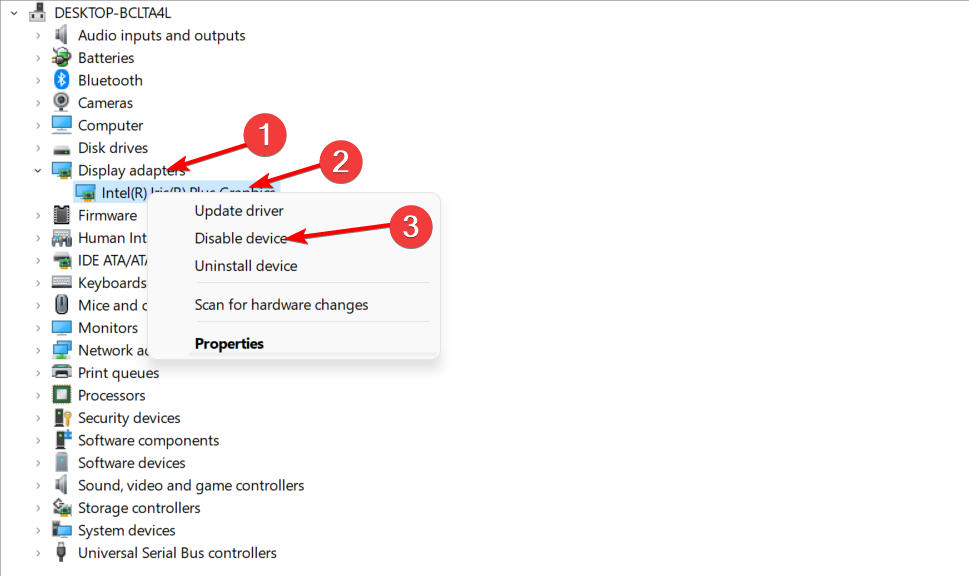
Den Treiber zurücksetzen
- Drücken Sie Windows + X und wählen Sie Geräte-Manager aus der Liste.
- Suchen Sie den Treiber, den Sie zurücksetzen möchten, und doppelklicken Sie darauf.
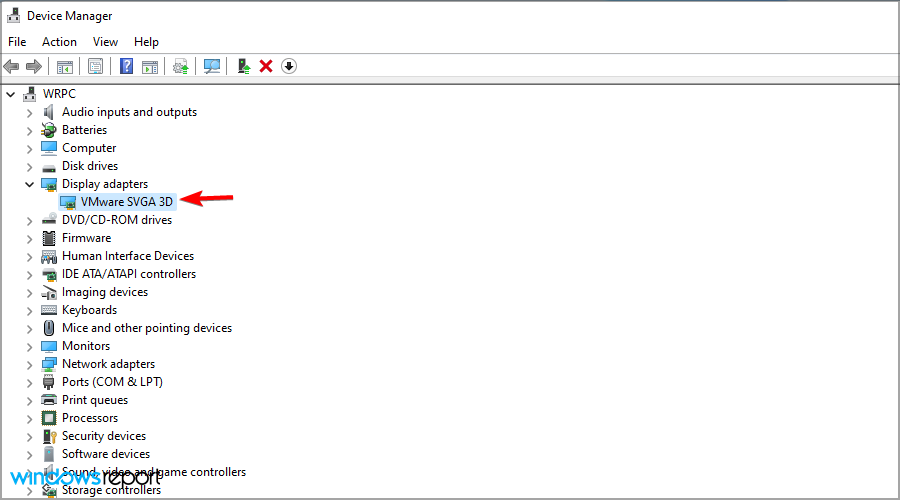
- Gehen Sie zum Tab Treiber und klicken Sie auf Treiber zurücksetzen.
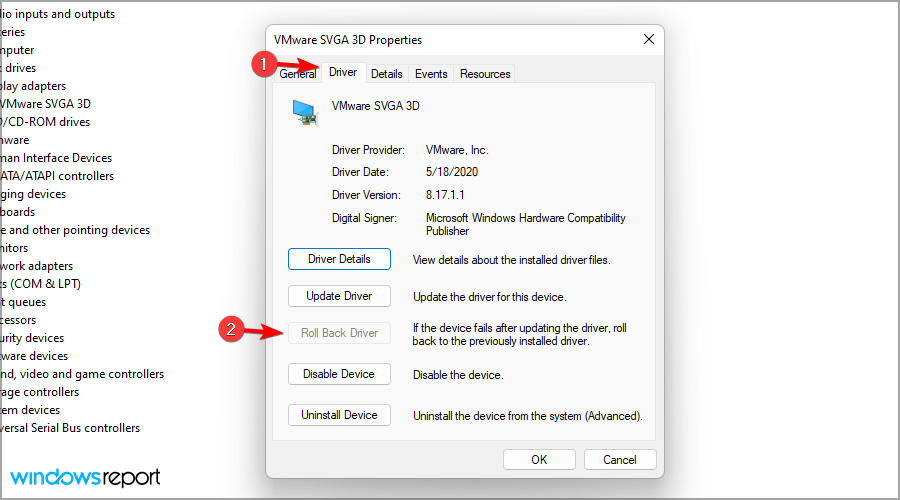
- Befolgen Sie nun die Anweisungen auf dem Bildschirm, um den Vorgang abzuschließen.
Bedenken Sie, dass Sie nur den Treiber aktualisieren, deinstallieren oder zurücksetzen müssen, der das Problem verursacht, also achten Sie auf den Treibernamen im BSOD-Fehler.
Deinstallieren Sie den Treiber
- Drücken Sie Windows + X und wählen Sie Geräte-Manager.
- Suchen Sie den Treiber, den Sie deinstallieren möchten, klicken Sie mit der rechten Maustaste darauf und wählen Sie Gerät deinstallieren.
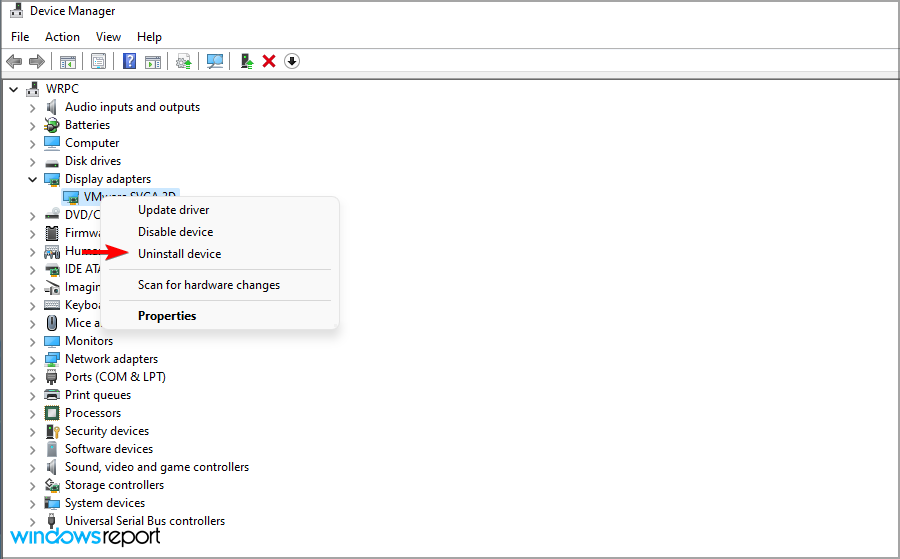
- Klicken Sie auf Deinstallieren, um zu bestätigen.
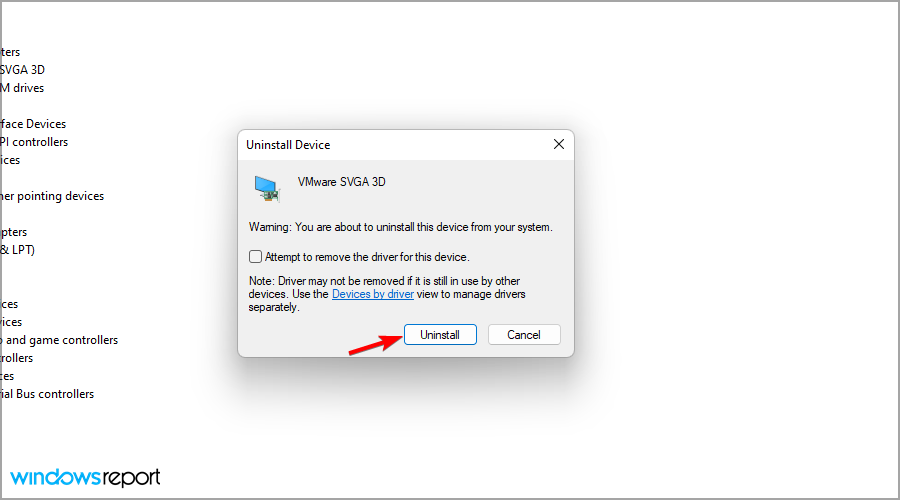
- Starten Sie nun Ihren PC neu und überprüfen Sie, ob das Problem behoben ist.
Das Aktualisieren und Neuinstallieren der Treiber kann Ihnen helfen, BSOD-Fehler wie 139 zu beheben, die hauptsächlich durch beschädigte Treiber verursacht werden.
4. Deinstallieren Sie die neuesten Updates
- Drücken Sie die Windows-Taste + I, um die Einstellungen-App zu öffnen, navigieren Sie dann zum Abschnitt Windows Update und wählen Sie Update-Verlauf.
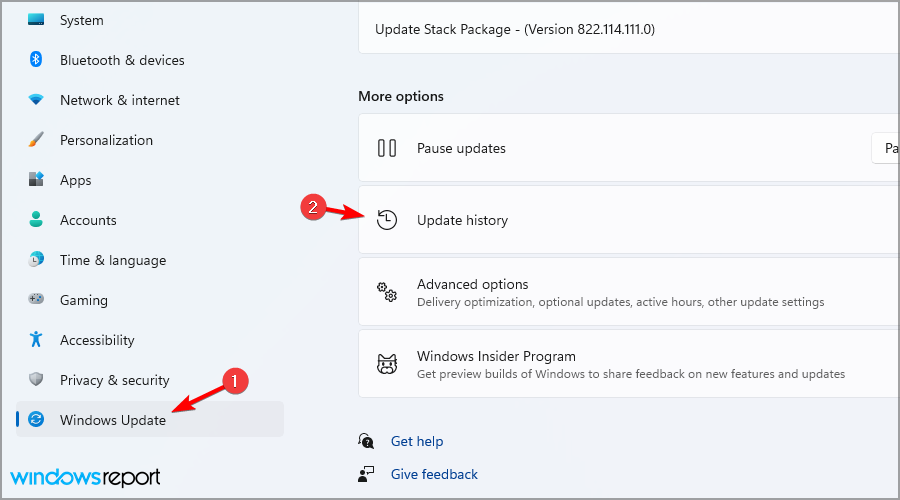
- Klicken Sie auf Updates deinstallieren.
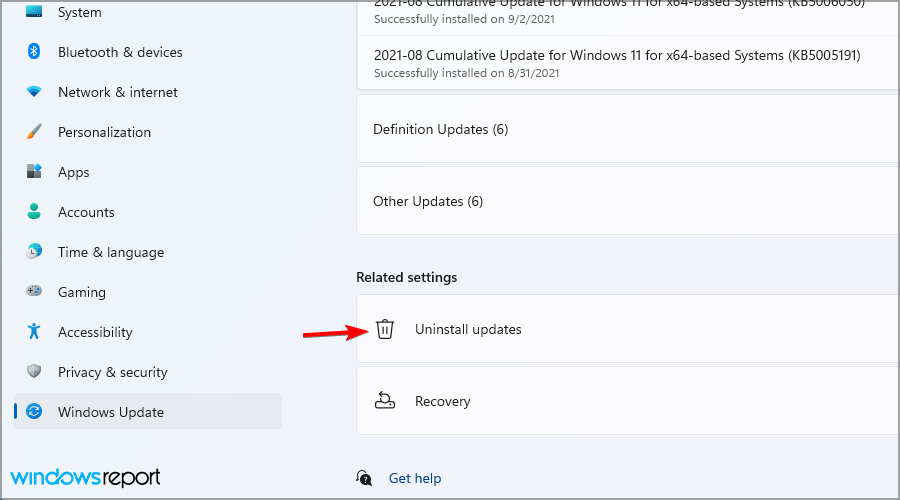
- Doppelklicken Sie auf das Update, das Sie entfernen möchten, und folgen Sie den Anweisungen auf dem Bildschirm, um den Vorgang abzuschließen.
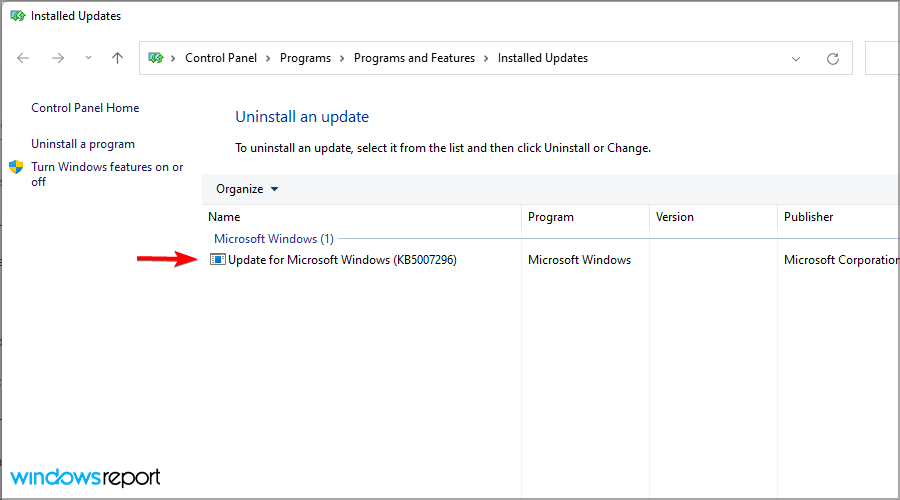
Bedenken Sie, dass diese Lösung nur funktioniert, wenn die Probleme nach der Installation eines neuen Updates aufgetreten sind. Erfahren Sie mehr zu diesem Thema
- 7 Möglichkeiten zur Behebung des Windows Update-Fehlers in Windows 11
- So beheben Sie den Fehler in Windows 11 nach einem Update
- Windows 11-Installation fehlgeschlagen? So beheben Sie das Problem
5. Führen Sie SFC- und DISM-Scans aus
-
BSODs wie das Windows 11 Blue Screen critical process died erfordern, dass Sie Systemdateien reparieren. Drücken Sie dazu Windows und geben Sie cmd ein und öffnen Sie das erste Ergebnis als Administrator, indem Sie die Option Als Administrator ausführen unter dem Ergebnis auswählen.
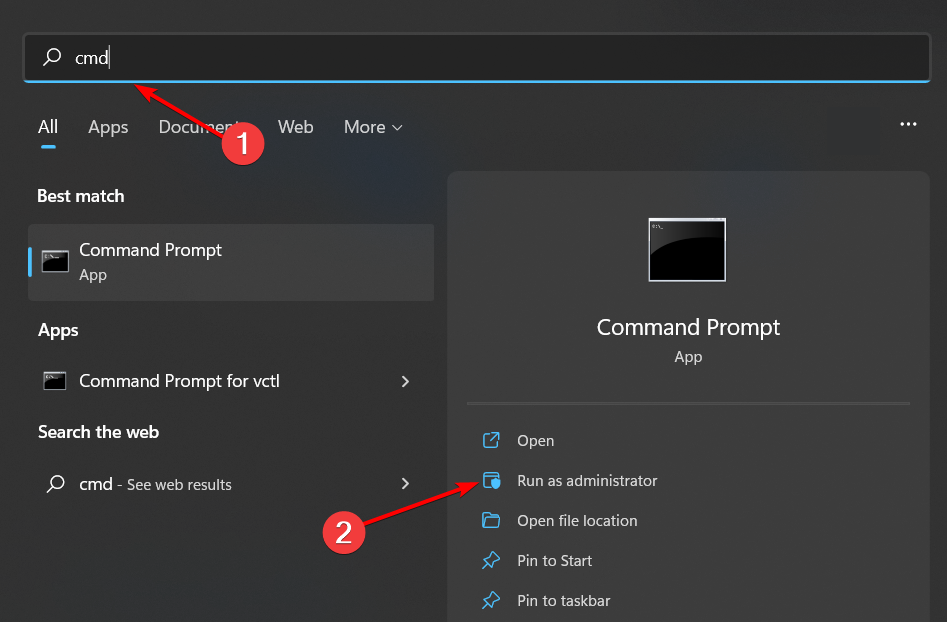
-
Geben Sie nun den folgenden Befehl ein und drücken Sie die Eingabetaste:
sfc /scannow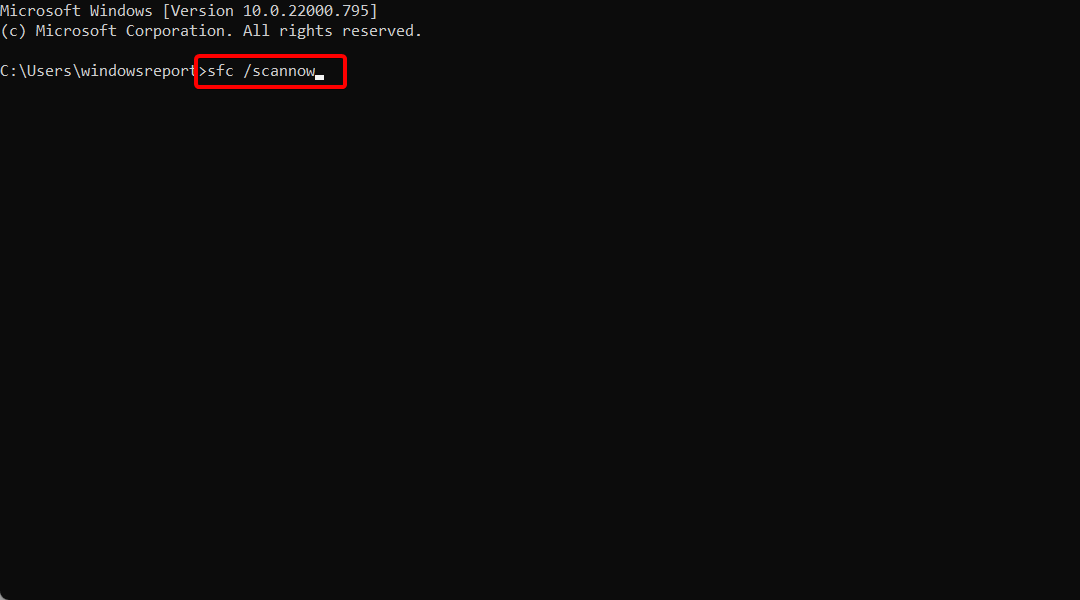
-
Warten Sie, bis der Vorgang abgeschlossen ist, geben Sie dann den nächsten Befehl ein und drücken Sie die Eingabetaste:
DISM.exe/Online/Cleanup-Image/ Restorehealth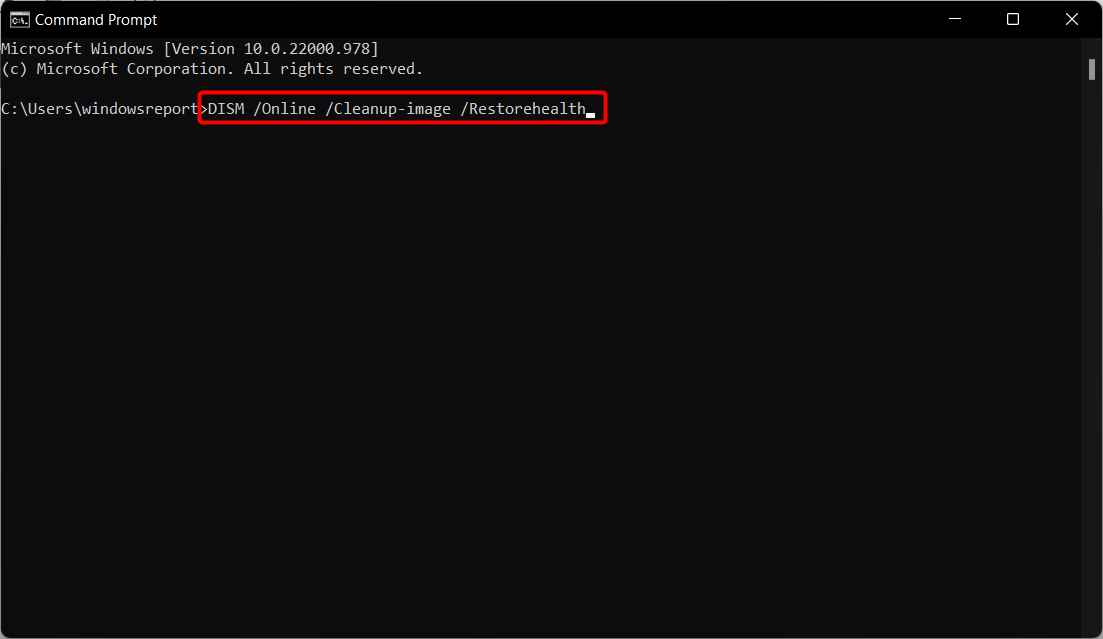
Um mehr über dieses Feature zu erfahren, lesen Sie unseren Leitfaden, wie man DISM-Befehle verwendet. Dies ist ein Windows 10-Leitfaden, aber alle Informationen gelten auch für Windows 11.
6. Führen Sie einen Clean Boot durch
- Drücken Sie Windows + R und geben Sie msconfig ein. Drücken Sie die Eingabetaste.
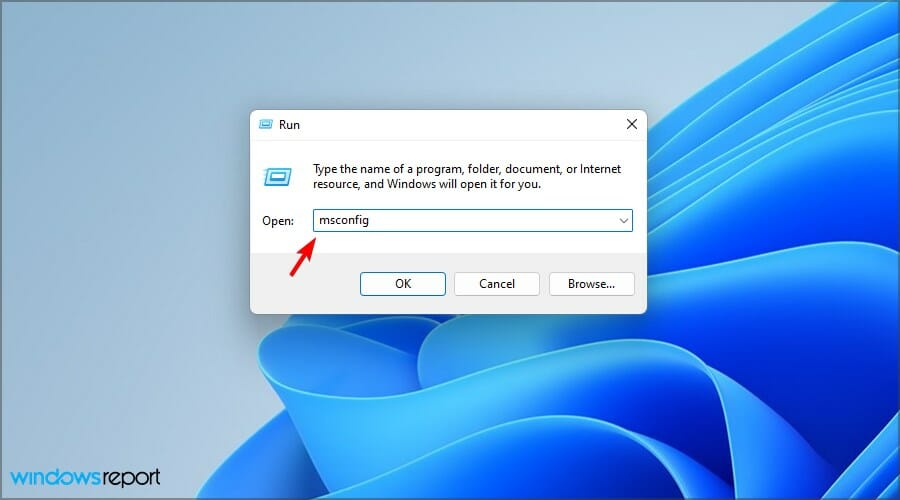
- Navigieren Sie zur Registerkarte Dienste und aktivieren Sie Alle Microsoft-Dienste ausblenden. Klicken Sie dann auf Alle deaktivieren.
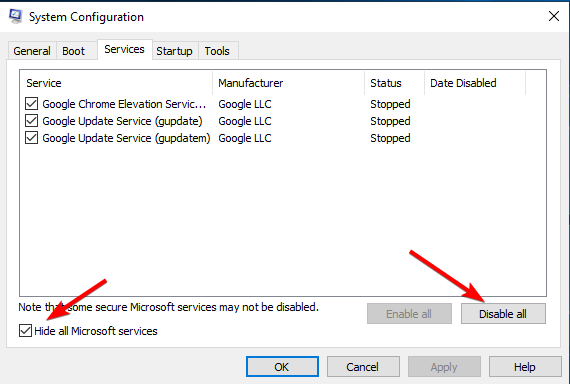
-
Gehen Sie zur Registerkarte Start und klicken Sie auf Task-Manager öffnen.
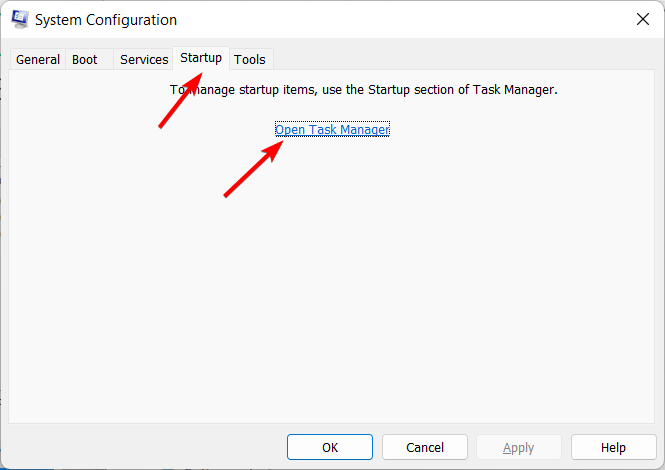
- Navigieren Sie zur Registerkarte Start, klicken Sie mit der rechten Maustaste auf die Elemente dort und wählen Sie Deaktivieren.
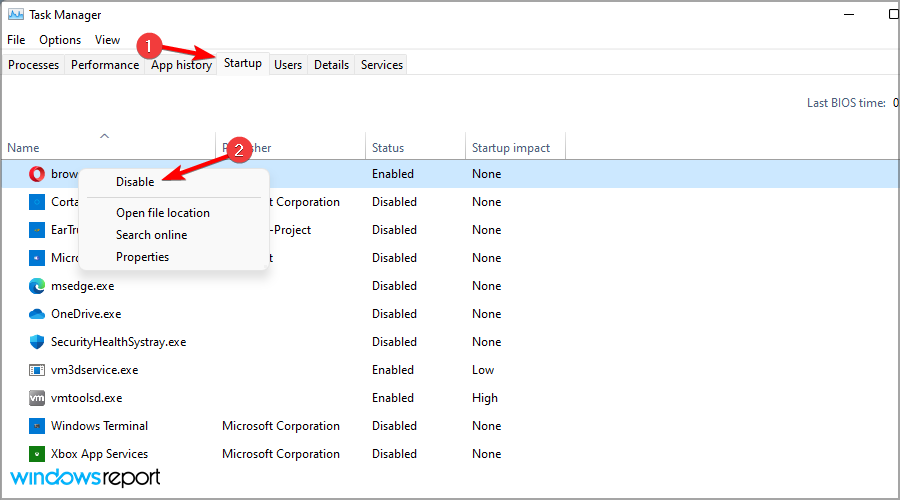
-
Schließen Sie den Task-Manager, klicken Sie auf OK im Systemkonfigurationsfenster und starten Sie Ihren PC neu.
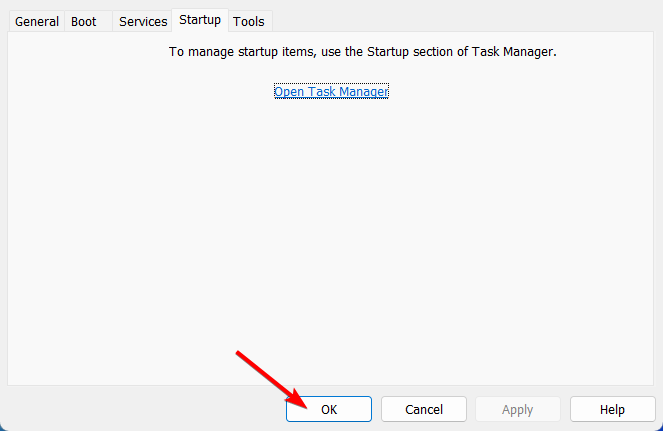
Sobald Ihr PC neu startet, überprüfen Sie, ob das Problem weiterhin besteht. Wenn das Problem nicht auftritt, aktivieren Sie die Dienste und Startanwendungen einzeln oder in Gruppen, bis Sie den Schuldigen gefunden haben.
Um mehr darüber zu erfahren, wie Apps beim Windows-Start ausgeführt werden, sollten Sie unseren Leitfaden zur Verwendung des Startordners in Windows 11 überprüfen.
7. Führen Sie eine Systemwiederherstellung durch
- Drücken Sie Windows + R und geben Sie rstrui ein. Drücken Sie die Eingabetaste.
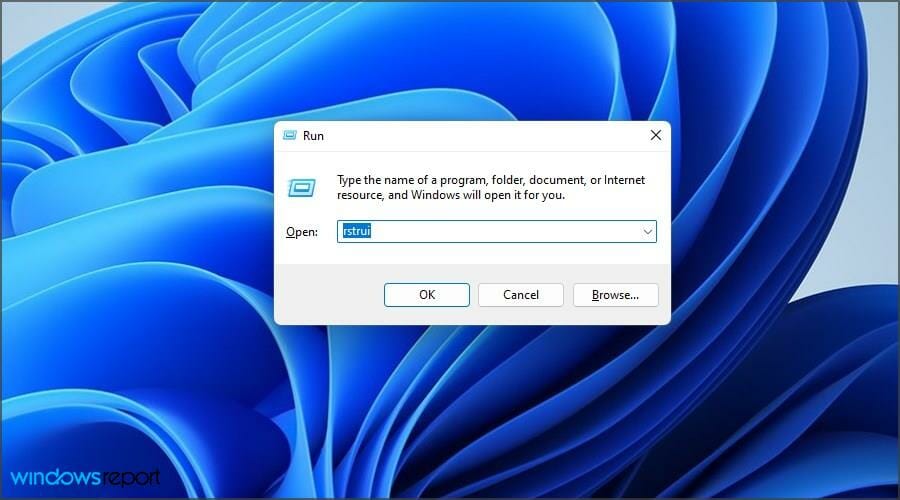
- Wählen Sie den gewünschten Wiederherstellungspunkt aus und klicken Sie auf Weiter.
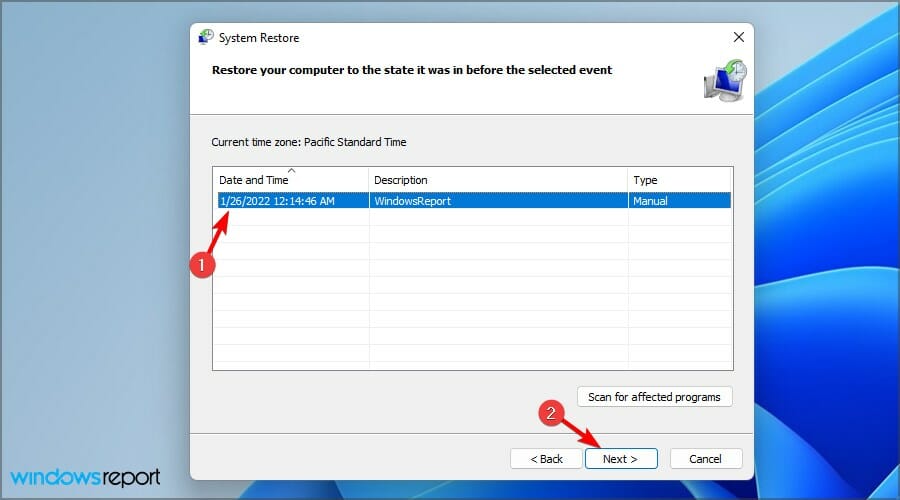
- Klicken Sie auf Fertigstellen.
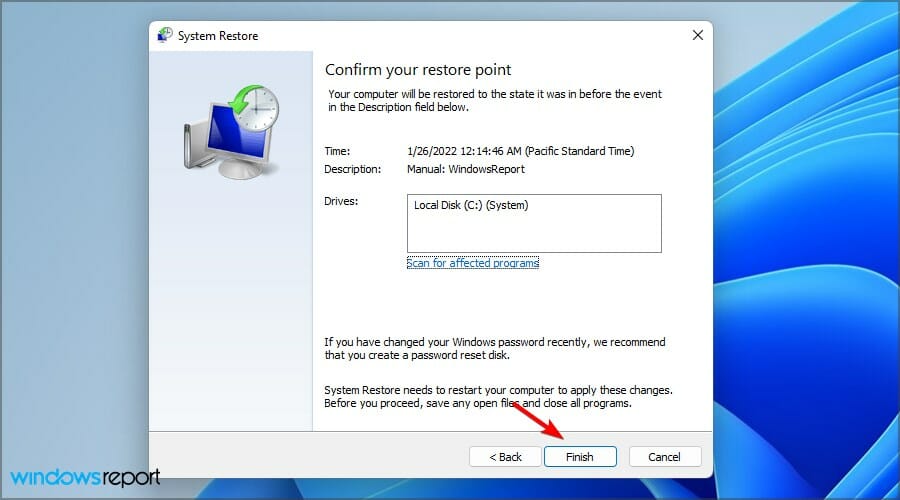
- Warten Sie, während Ihr PC Ihr System wiederherstellt.
Windows erstellt normalerweise automatisch Wiederherstellungspunkte, aber es ist auch eine gute Idee, dies von Zeit zu Zeit manuell zu tun. Um mehr zu erfahren, überprüfen Sie unseren Leitfaden zur Erstellung von Wiederherstellungspunkten in Windows 11.
8. Gehen Sie zur vorherigen Version zurück
- Klicken Sie auf die Start-Schaltfläche und wählen Sie Einstellungen.
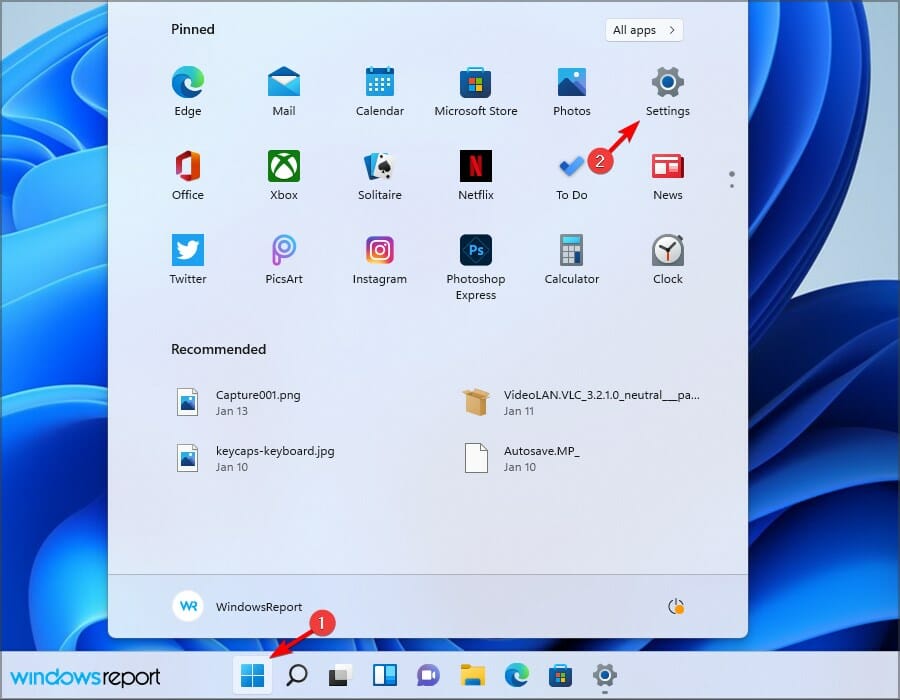
- Gehen Sie nun zum Abschnitt Wiederherstellung.
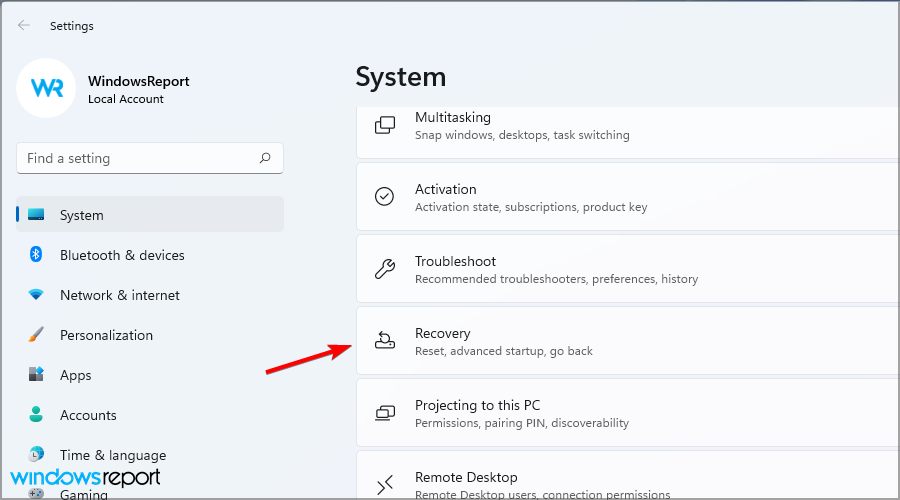
- Klicken Sie auf die Schaltfläche Zurück und folgen Sie den Anweisungen auf dem Bildschirm.
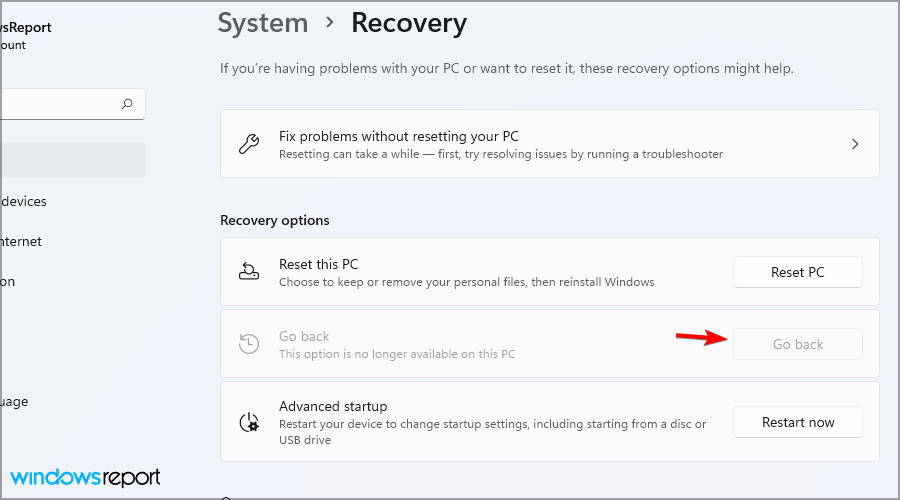
Bedenken Sie, dass diese Option nur für ein paar Tage verfügbar ist. Wenn Probleme nach der Installation eines neuen Builds aufgetreten sind, sollten Sie diese Option unbedingt ausprobieren.
Wenn Sie aus irgendeinem Grund diese Funktion nicht verwenden können, sollten Sie unseren Leitfaden lesen, was zu tun ist, wenn die Zurück-Schaltfläche in Windows 11 nicht funktioniert.
9. Führen Sie ein In-Place-Upgrade durch
- Gehen Sie zur Windows 11-Downloadseite. Wählen Sie die Version aus, die Sie herunterladen möchten, und klicken Sie auf die Schaltfläche Download.
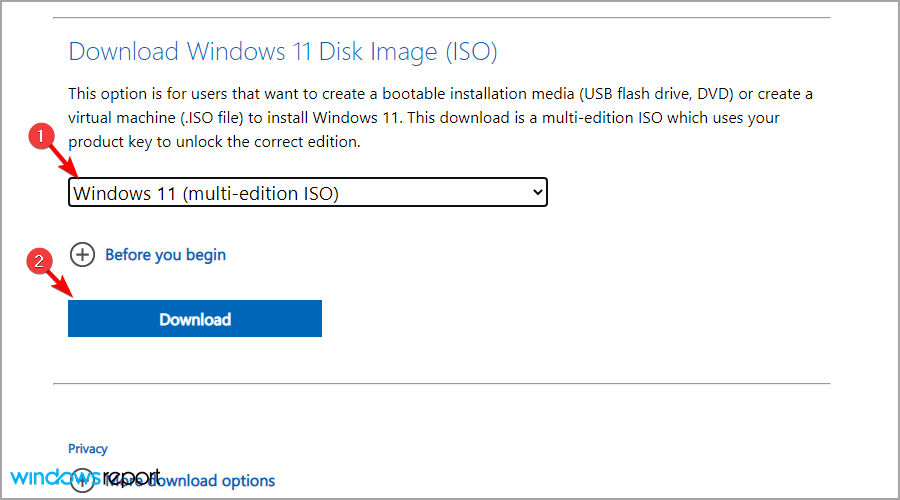
- Wählen Sie die gewünschte Sprache und klicken Sie auf Bestätigen.
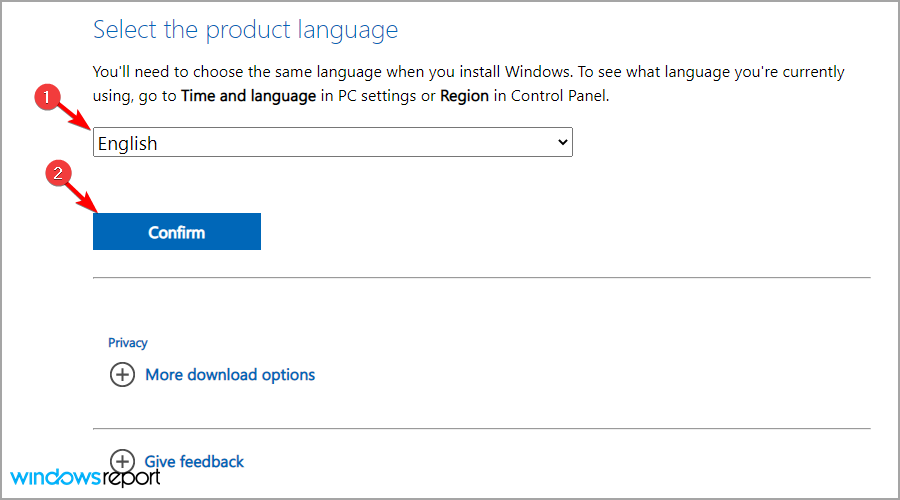
- Klicken Sie auf 64-Bit-Download.
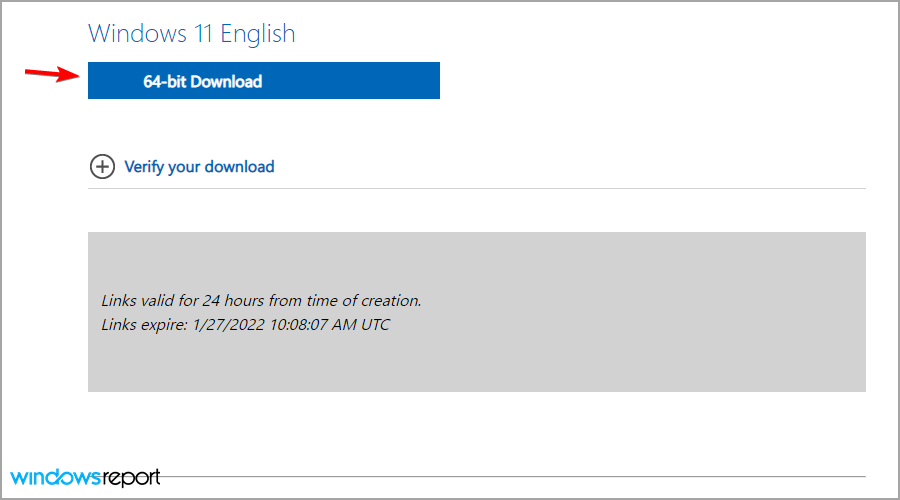
- Warten Sie, bis die ISO-Datei den Download abgeschlossen hat. Doppelklicken Sie auf die heruntergeladene ISO-Datei, um sie zu aktivieren.
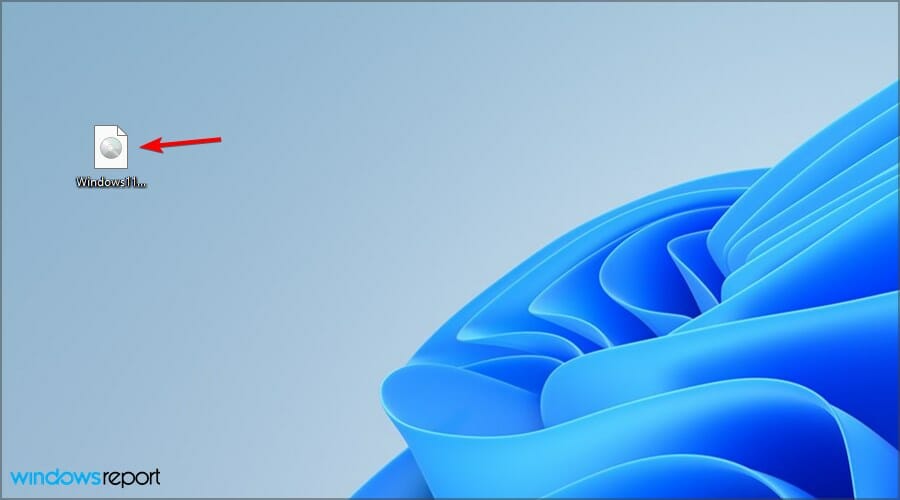
- Ein neues Fenster wird angezeigt. Doppelklicken Sie auf setup.exe, um es auszuführen.
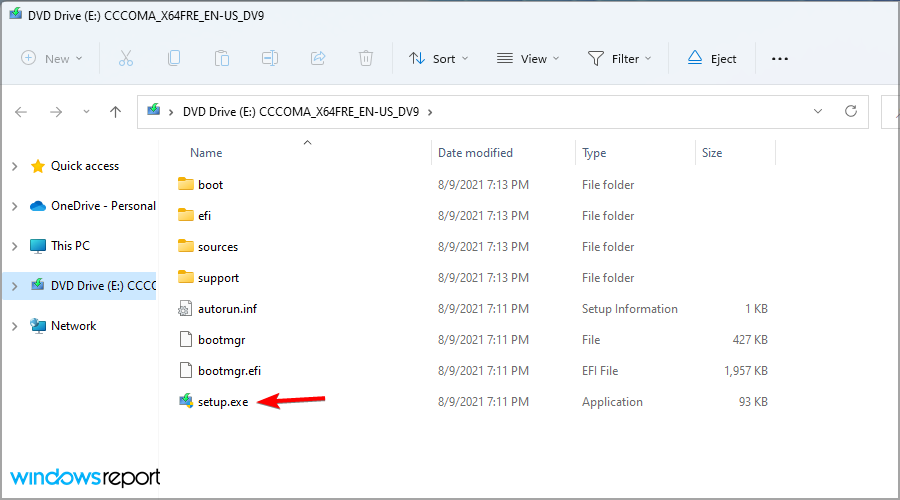
- Wählen Sie aus, ob Sie Updates herunterladen möchten oder nicht, und klicken Sie auf Weiter.
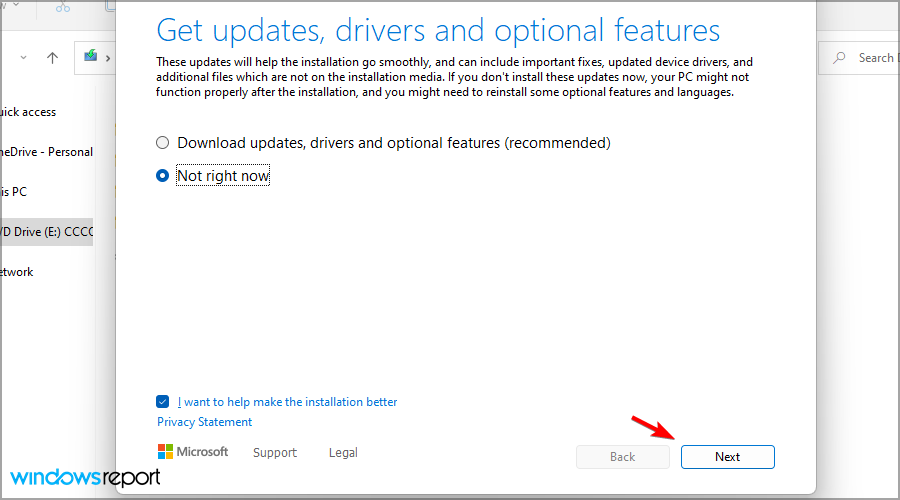
- Akzeptieren Sie die Nutzungsbedingungen.
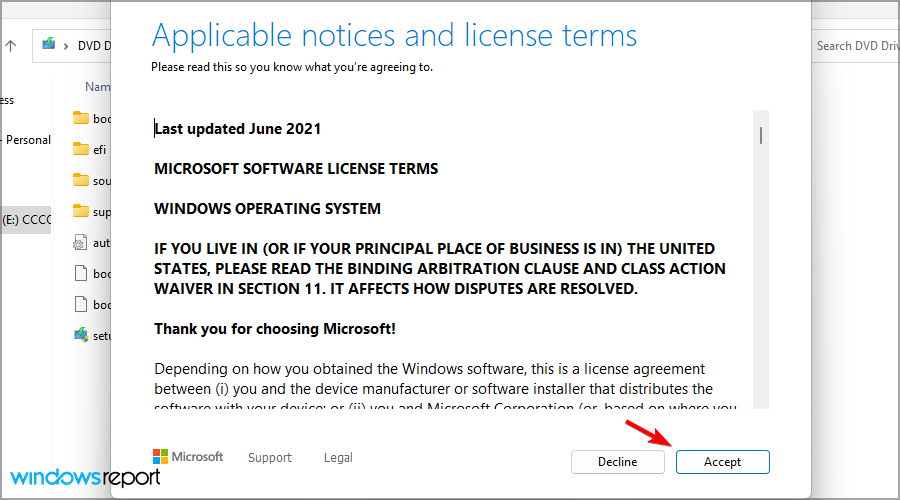
- Wählen Sie nun aus, welche Dateien Sie behalten möchten. Wählen Sie nach Möglichkeit Persönliche Dateien und Apps beibehalten und klicken Sie auf Weiter.
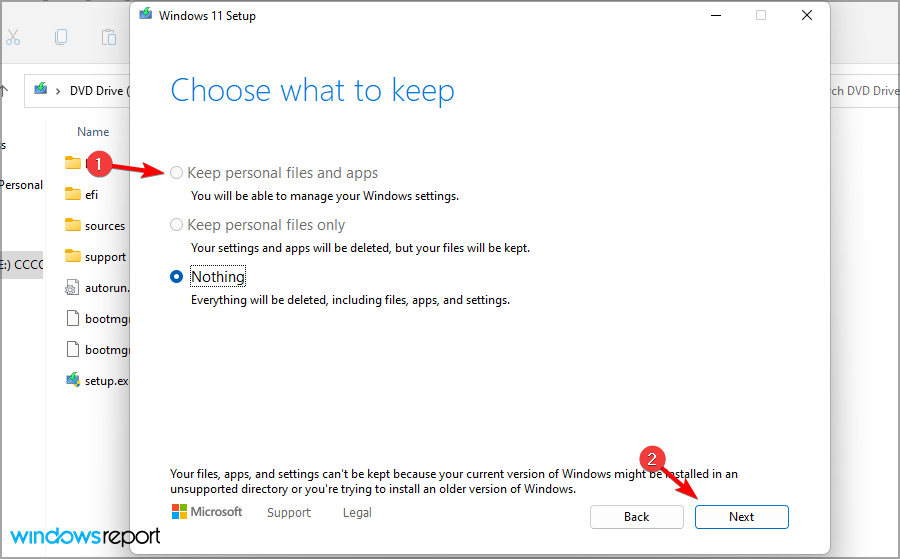
- Befolgen Sie die Anweisungen auf dem Bildschirm, um den Vorgang abzuschließen.
Sobald die Einrichtung abgeschlossen ist, haben Sie die neueste Version von Windows installiert, und hoffentlich sind die Probleme behoben.
10. Setzen Sie Windows 11 zurück
HINWEIS Das Zurücksetzen von Windows entfernt Dateien von Ihrem Systemlaufwerk, sichern Sie sie also, bevor Sie diese Lösung verwenden.
- Drücken Sie Windows + I, um die Einstellungen-App zu starten. Navigieren Sie zu dem Abschnitt Wiederherstellung.
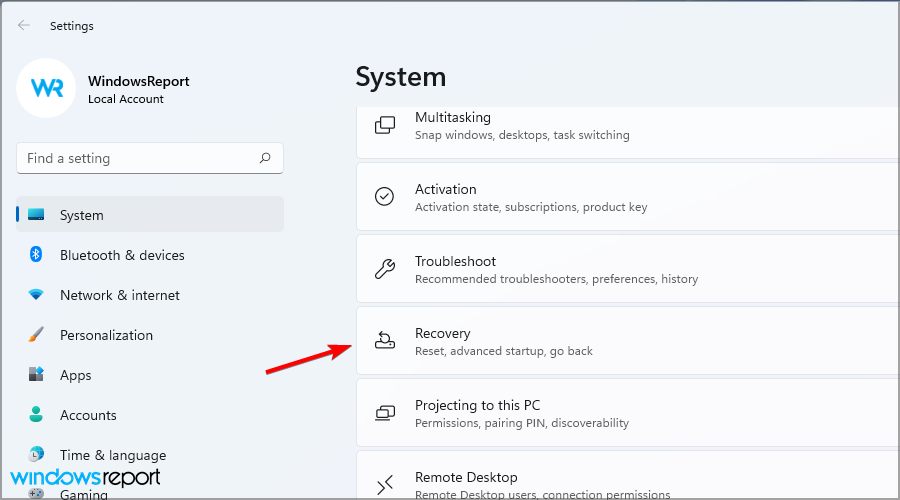
- Klicken Sie auf die Schaltfläche PC zurücksetzen.
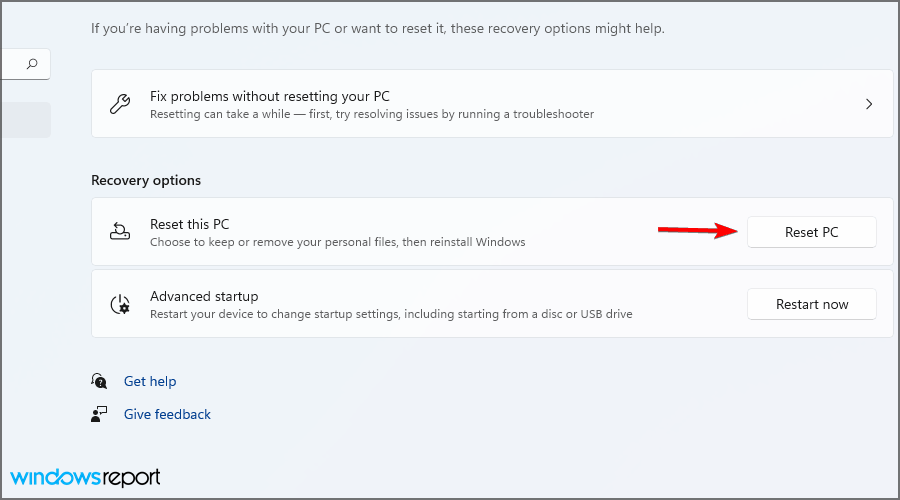
- Wählen Sie Dateien beibehalten oder Alles entfernen. Die Option Alles entfernen entfernt alle Dateien von Ihrem Systemlaufwerk, sodass sie möglicherweise die bessere Wahl ist.
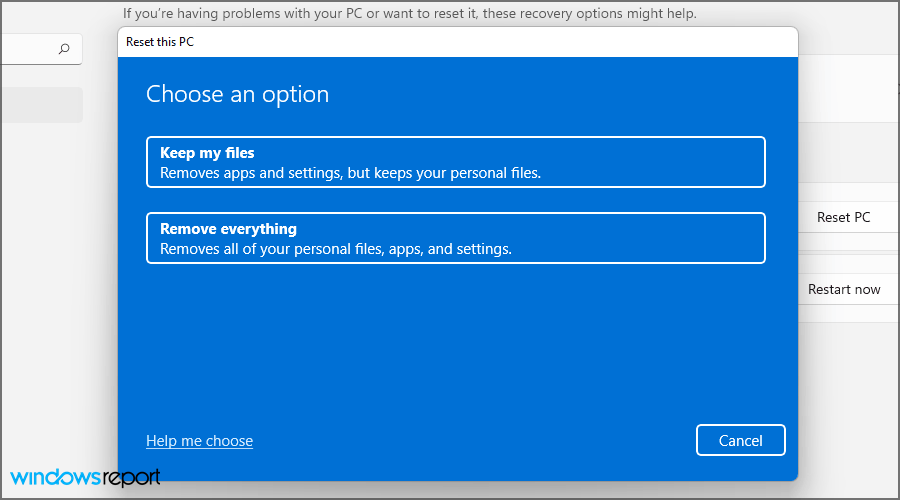
- Wählen Sie Lokale Neuinstallation.
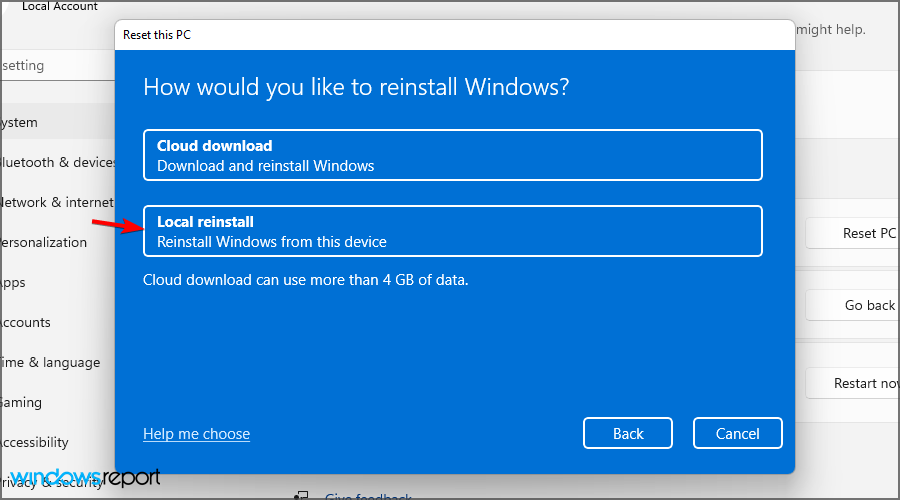
- Klicken Sie auf Zurücksetzen, um zu bestätigen.
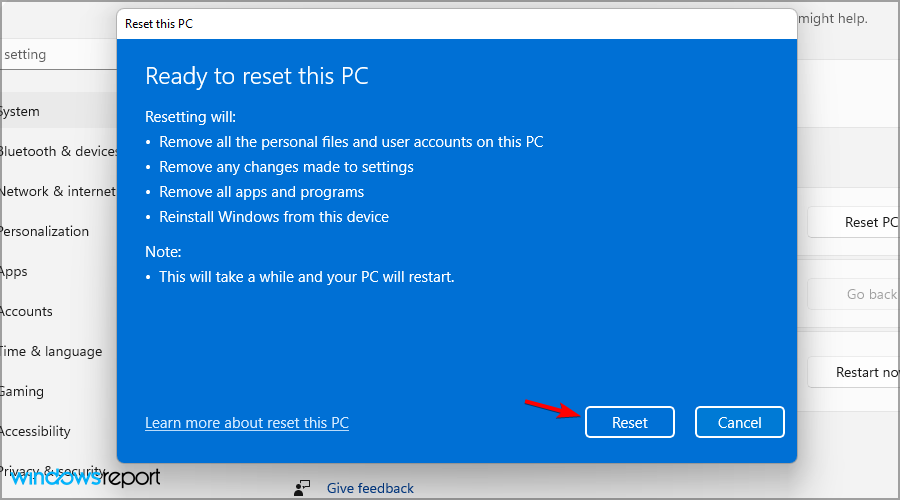
- Befolgen Sie die Anweisungen auf dem Bildschirm, um den Vorgang abzuschließen.
Für weitere Informationen besuchen Sie unseren Leitfaden zur Zurücksetzung von Windows 11 auf die Werkseinstellungen. Mehrere Benutzer berichteten von Problemen, und wenn Sie auf diese stoßen, lesen Sie unseren Artikel zur Funktion “PC zurücksetzen funktioniert nicht”, um zu erfahren, wie Sie die Probleme beheben können.
Sind BSOD-Fehler gefährlich?
Das hängt von der Art des BSOD-Fehlers ab. Sie zwingen Ihren PC zum Neustart und können dazu führen, dass Sie nicht gespeicherte Daten verlieren. Dies kann ein Problem darstellen, da Abstürze mehrmals täglich zufällig auftreten können.
Wenn der Fehler durch einen Hardwarefehler verursacht wird, wird empfohlen, die Ursache des Problems zu finden und das defekte Bauteil auszutauschen, bevor das Problem ernster wird.
Ist BSOD ein Virus?
Nein, BSOD ist ein Systemfehler und wird durch fehlerhafte Hardware oder inkompatible Treiber und Software verursacht. Daher ist es sicher anzunehmen, dass Ihr PC, selbst wenn Sie einen BSOD erhalten, nicht von Malware betroffen ist. Manchmal können Sie sogar einen BSOD-Fehler auslösen, um Hardwaredefekte zu testen.
Diese allgemeinen Lösungen sollten Ihnen helfen, einen BSOD in Windows 11 zu beheben. Die genauen Schritte können je nach Art des Problems, das Sie haben, unterschiedlich sein.
Einer der häufigen BSODs ist die System Service Exception in Windows 11, aber wir haben einen Leitfaden, der sich damit befasst.
Viele Benutzer haben kürzlich den Fehler 0x000000f4 Blue Screen erlebt, aber wir haben einen Leitfaden, der sich damit befasst. Außerdem sollten Sie unseren neuesten Leitfaden zu dem Fehler “Treiber hat den Schlafmodus beendet” nicht verpassen.